
Turinys:
- Autorius John Day [email protected].
- Public 2024-01-30 10:47.
- Paskutinį kartą keistas 2025-01-23 14:59.



Diesem Projekt zeige ich, wie ich die Standheizung meines Autos in mein Smarthome implementiert habe. Ich wollte, dass sich das Auto selbstständig ohne mein Zutun heizt. Auch eine Sprachsteuerung und die Steuerung durch eine App sollte möglich sein.
1 žingsnis: „Entwurf Der Hardware“
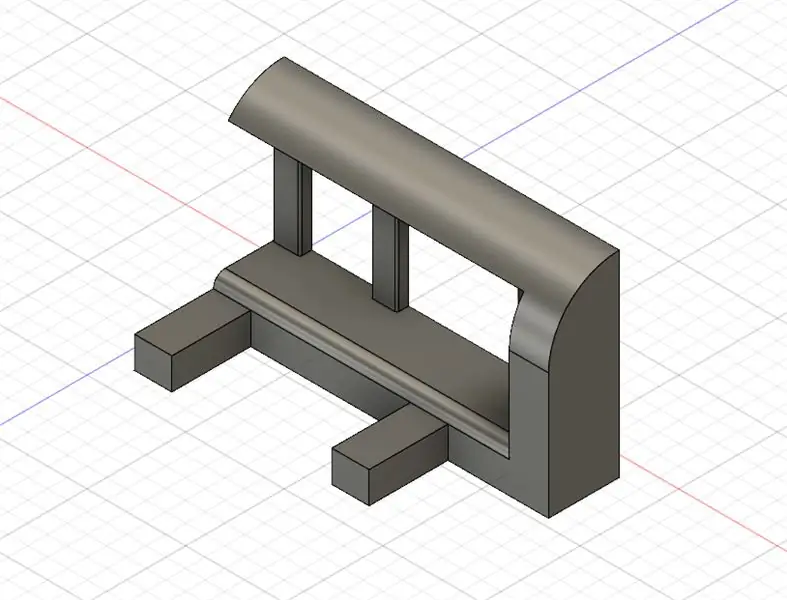
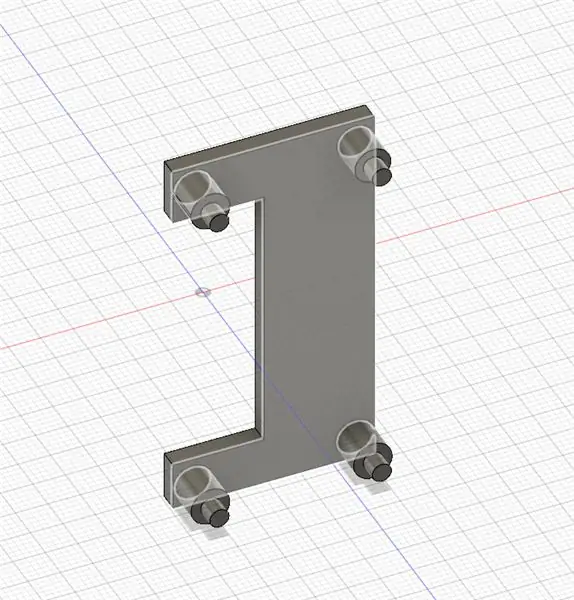

Die Teile werden 3D-Gedruckt und sollten auf den denwewegen Schlüssel angepasst werden. Im Anschluss werden die 2 Teile wie in den Bildern mit Sekundenkleber zusammengefügt und ein Modellbauservomotor sollte eingebaut werden.
Mikrokontroleris („NodeMCU Lilolin V3“) turi aufgesteckt und der Motor angesteckt werden. „Datenpin“arba kaištis „D1“. Ich habe mich entschieden ein kleine abnehmbare Lochrasterplatine anzufertigen.
2 žingsnis: programinė įranga

„Code Code wird auf den µC geflasht und damit wäre der Softwareteil erledigt“.
Der Code befindet sich weiter unten
Hier sehen wir die Aussteuerung für "EIN" ir "Aus". Diese müssen auf den Schlüssel angepasst werden !!! Ansonsten kann es zu Schäden am Schlüssel kommen !!!!
anuliuoti () {
myservo.write (pos); vėlavimas (50); myservo.write (7); vėlavimas (3000); myservo.write (pos); vėlavimas (300); išėjimas; }
negalioja () {
myservo.write (pos); vėlavimas (50); myservo.write (65); vėlavimas (3000); myservo.write (pos); vėlavimas (300); išėjimas; }
3 žingsnis: „Zu OpenHab2 Hinzufügen“/ „Amazon Alexa“
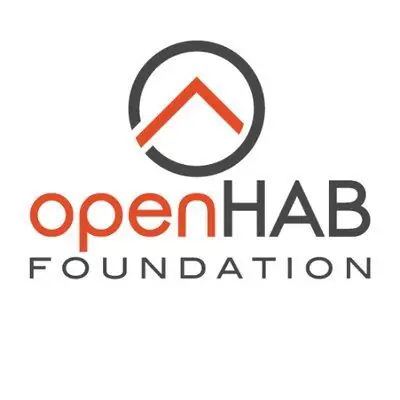
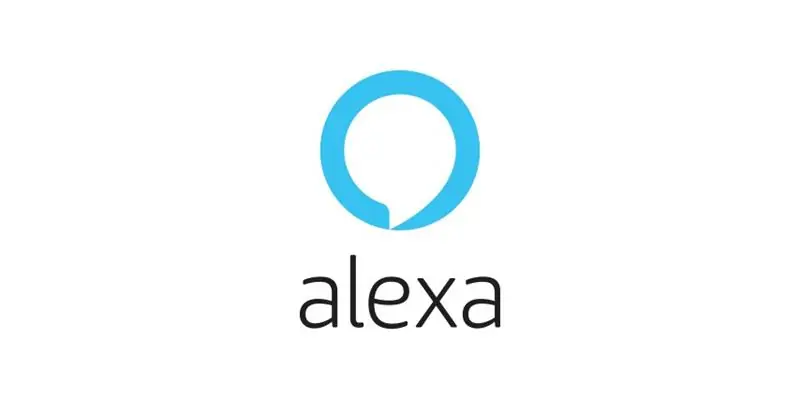
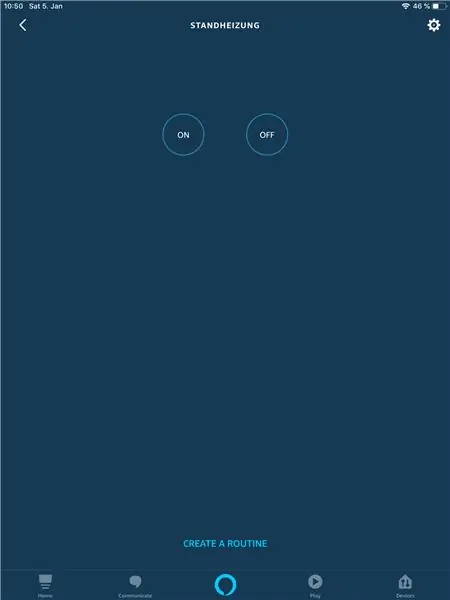
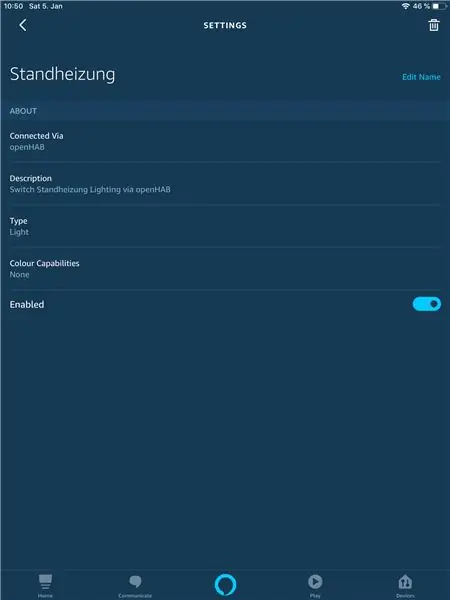
Um das Gerät jetzt auch mit einer App zu Steuern binden wir es in OpenHab2 ein. Dazu muss das "*.items" Failas (/etc/openhab2/items/…) geöffnet werden und folgende Zeile eingefügt werden:
Perjunkite „Standheizung“į „Standheizung“(„Garten“, „gLight“) [„Lighting“] {http = "> [ON: POST: https://192.168.1.x/LED=ON]> [OFF: POST: https://192.168.1.x/LED = OFF] ", automatinis atnaujinimas =" true "}
Die IP adresas yra labai svarbus!
Wenn Alexa taip konfigūruoti wurde um Openhabgeräte zu erkennen, wird das "Licht" "Standheizung" einsatzbereit sein.
Išsiaiškinkite „Alexa App“ir „Anderen“Geräten programą. Das Gerät wird in der Kategorie Licht aufscheinen. Das ermöglicht uns eine einfache Bedienung mit "Ein" ir "Aus" Befehlen.
4 žingsnis: išbandykite

Es gibt jetzt 3 Möglichkeiten um die Funktion zu testen.
- Alexa: Sage: „Alexa, Schalte die Standheizung an/aus“
- ------------------------
- „Openhab2“: „OpenHab“programoje yra „Schlater“nuorodos ir nuorodos
- ------------------------
- Sąrašas „HTTP adresas“:
Rekomenduojamas:
„Wirenboard SmartHome“(dviejų miegamųjų apartamentai): 7 žingsniai

„Wirenboard SmartHome“(dviejų miegamųjų apartamentai): Šioje pamokoje paaiškinsime, kaip atlikti savo „Smart Home“projektą. WB6 - yra su „Raspberry Pi“suderinamas kompiuteris. Jame yra specialiai sukurtos įvesties/išvesties sąsajos jutikliams, relėms ir kitai įrangai susieti. Paimkime šį dviejų kambarių butą kaip pavyzdį
„SmartHome“belaidis ryšys: ekstremalūs MQTT pagrindai: 3 žingsniai

„SmartHome“belaidis ryšys: ekstremalūs MQTT pagrindai: MQTT pagrindai: ** Aš ruošiuosi namų automatikos serijai, aš atliksiu veiksmus, kurių ėmiausi, kad ateityje išmokčiau visko, ką padariau. Ši instrukcija yra pagrindas, kaip nustatyti MQTT naudoti būsimose instrukcijose. Kaip
Išmanusis kavos aparatas - „SmartHome“ekosistemos dalis: 4 žingsniai

Išmanusis kavos aparatas - „SmartHome“ekosistemos dalis: įsilaužęs kavos aparatas tapo „SmartHome“ekosistemos dalimi. Turiu seną gerą „Delonghi“kavos aparatą (DCM) (ne reklama ir noriu, kad jis būtų „protingas“. Taigi, nulaužiau jį įdiegdamas ESP8266 modulis su sąsaja su jo smegenimis/mikrovaldikliu, naudojant
„SmartHome“su „Raspberry Pi“: 5 žingsniai

„SmartHome“su „Raspberry Pi“: šiam projektui sukūriau „SmartHome“, kurį galima valdyti svetainėje ir mobiliajame telefone. Tam aš naudoju Raspberry PI kaip duomenų bazę ir žiniatinklio serverį
„Projeto SmartHome“- „Alimento Para“naminių gyvūnėlių saugykla + „Controle De Iluminação“: 7 žingsniai

Projeto SmartHome - Repositor De Alimento Para Pet + Controle De Iluminação: Este tutorial apresenta uma solução SmartHome simples que permite a automosique de alimento para animais de estimação (pet) e control of automático de iluminação in evitando vizinhos para ace
